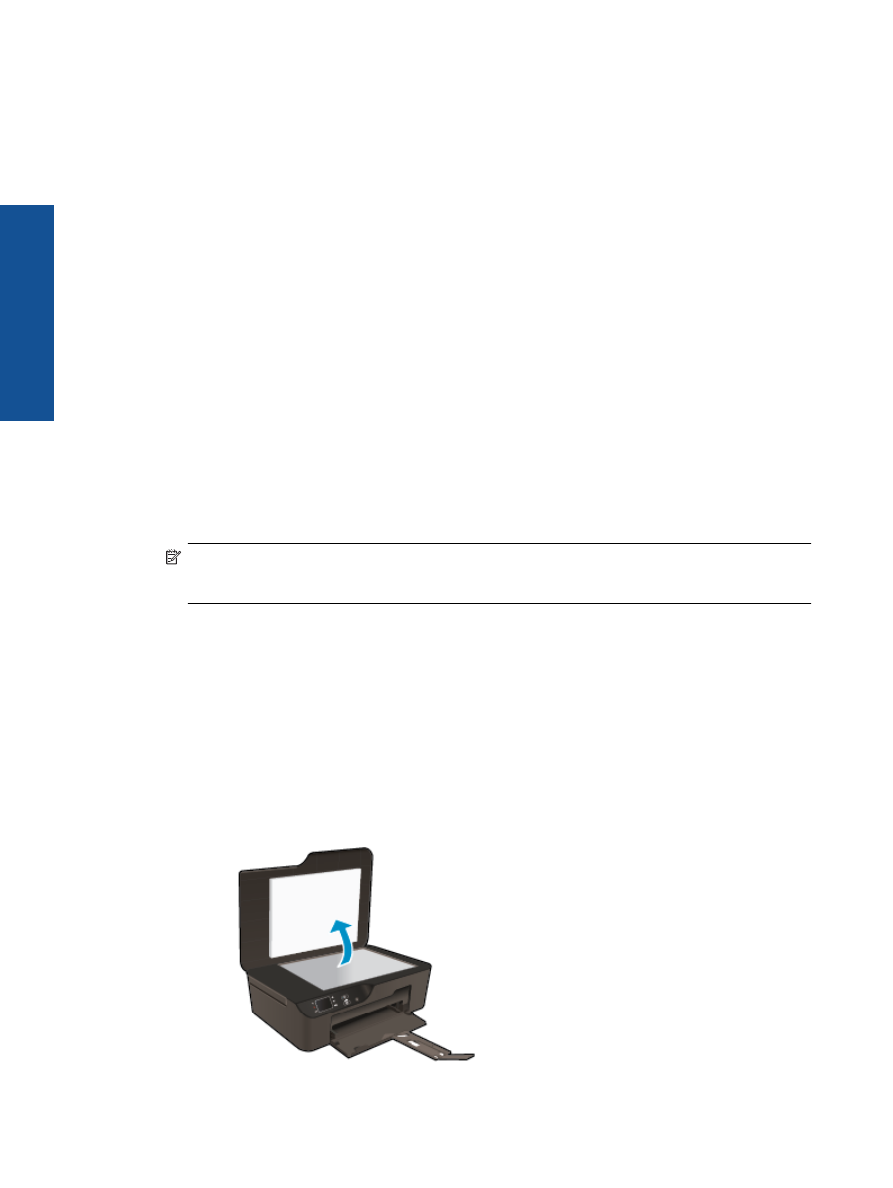
Сканування
на
комп
’
ютер
Почати
сканувати
можна
,
натиснувши
відповідний
елемент
керування
на
контрольній
панелі
або
комп
’
ютері
.
Для
швидкого
сканування
сторінки
та
створення
файлу
даних
зображення
здійснюйте
керування
з
контрольної
панелі
.
Виконуйте
сканування
з
програми
на
комп
’
ютері
,
якщо
потрібно
відсканувати
кілька
сторінок
в
один
файл
,
визначити
формат
файлу
для
сканування
або
внести
зміни
до
відсканованого
зображення
.
Підготовка
сканування
▲
Підготовка
до
сканування
включає
наведені
нижче
дії
.
a
.
Завантажте
оригінал
❑
Підніміть
кришку
на
виробі
.
Розділ
6
24
Копіювання
та
сканування
Копіюванн
я
та
ска
н
ування
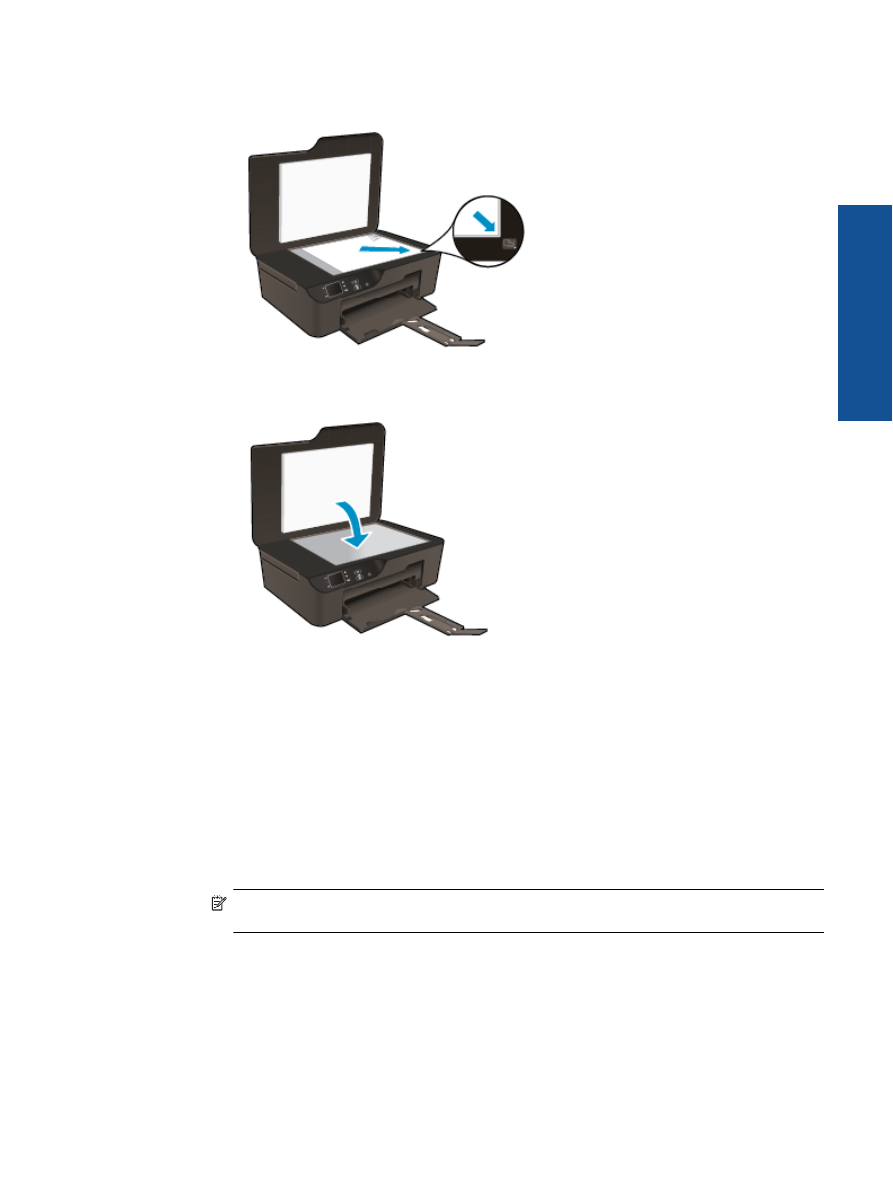
❑
Завантажте
оригінал
стороною
друку
вниз
у
правий
передній
кут
скла
.
❑
Закрийте
кришку
.
b
.
Почніть
сканування
.
Сканування
з
контрольної
панелі
принтера
1.
У
меню
на
дисплеї
принтера
виберіть
Scan
(
Сканування
).
Якщо
пункт
Scan
(
Сканування
)
не
відображається
на
дисплеї
,
натискайте
кнопку
Back
(
Назад
),
доки
він
не
з
’
явиться
.
2.
Виберіть
Scan to Computer
(
Сканувати
на
комп
’
ютер
).
3.
Виберіть
на
дисплеї
принтера
комп
’
ютер
,
на
який
слід
виконати
сканування
.
Якщо
ваш
комп
’
ютер
не
відображається
у
списку
пристроїв
на
дисплеї
принтера
,
упевніться
,
що
його
підключено
до
принтера
за
допомогою
кабелю
USB
або
встановлено
бездротове
з
’
єднання
.
Якщо
встановлено
бездротове
підключення
й
ви
підтвердили
,
що
воно
активне
,
увімкніть
функцію
бездротового
сканування
в
програмному
забезпеченні
.
a
.
Двічі
клацніть
піктограму
HP Deskjet 3520 series
на
робочому
столі
,
щоб
відкрити
Програмне
забезпечення
принтера
.
Примітка
Щоб
отримати
доступ
до
Програмне
забезпечення
принтера
,
натисніть
Пуск
>
Все
программы
(
Усі
програми
) > HP > HP Deskjet 3520 series > HP Deskjet 3520 series
b
.
Натисніть
піктограму
Print and Scan
(
Друк
і
сканування
).
c
.
Виберіть
Manage Scan to Computer
(
Керувати
скануванням
на
комп
’
ютер
).
Сканування
на
комп
’
ютер
25
Коп
іюван
ня
та
сканування
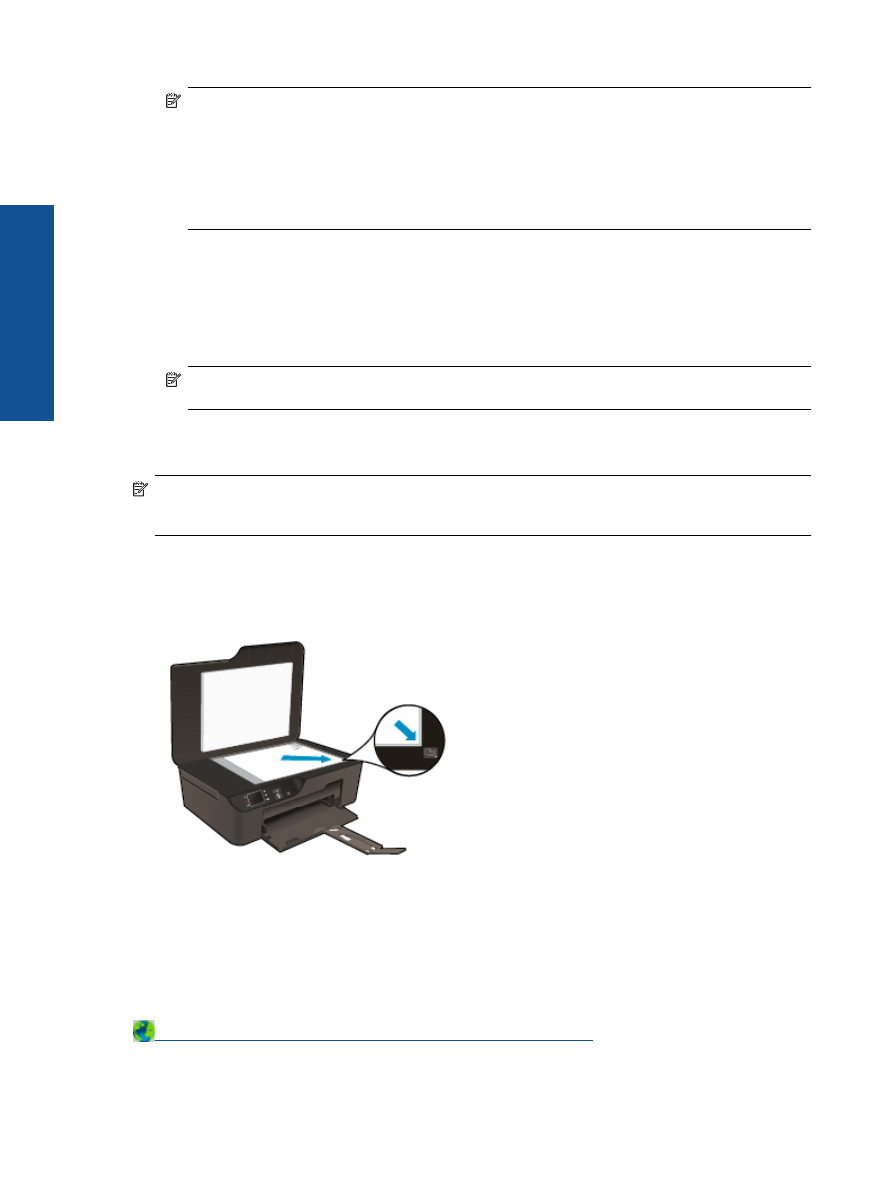
Примітка
Можна
активувати
параметр
Scan to Computer
(
Сканувати
на
комп
’
ютер
)
і
не
вимикати
його
.
Якщо
не
вимикати
цю
функцію
,
пункт
Scan
(
Сканування
)
постійно
відображатиметься
на
дисплеї
принтера
,
дозволяючи
виконувати
сканування
на
комп
’
ютери
,
з
якими
встановлено
бездротовий
зв
’
язок
.
Якщо
функція
вимкнена
,
перед
скануванням
активуйте
параметр
Scan to Computer
(
Сканувати
на
комп
’
ютер
)
у
розділі
Програмне
забезпечення
принтера
.
Це
стосується
лише
виконання
сканування
з
контрольної
панелі
принтера
.
Незалежно
від
того
,
чи
ввімкнено
функцію
Scan to Computer
(
Сканувати
на
комп
’
ютер
),
сканування
завжди
можна
виконати
в
програмі
на
комп
’
ютері
.
4.
Знайдіть
скановане
зображення
на
комп
'
ютері
.
Після
збереження
відсканованого
зображення
в
папці
вона
відкриється
у
вікні
Провідника
Windows.
Сканування
з
комп
’
ютера
1.
Відкрийте
програму
HP Scan
.
Натисніть
Пуск
>
Все
программы
(
Усі
програми
) > HP > HP Deskjet
3520 series > HP Deskjet 3520 series > HP Scan
.
2.
Виберіть
потрібний
тип
сканування
в
контекстному
меню
,
після
чого
клацніть
Scan
(
Сканувати
).
Примітка
Якщо
вибрано
Show Scan Preview
(
Попередній
перегляд
відсканованого
зображення
),
ви
матимете
змогу
редагувати
відскановане
зображення
у
вікні
попереднього
перегляду
.
3.
Виберіть
Save
(
Зберегти
),
щоб
програма
залишалася
відкритою
для
сканування
іншого
зображення
,
або
виберіть
Done
(
Готово
),
щоб
вийти
з
неї
.
4.
Після
збереження
відсканованого
зображення
в
папці
вона
відкриється
у
вікні
Провідника
Windows.
Примітка
Функція
сканування
може
одночасно
використовуватися
на
обмеженій
кількості
комп
’
ютерів
.
Перейдіть
до
меню
Scan
(
Сканування
)
на
головному
екрані
принтера
та
перегляньте
список
комп
’
ютерів
,
які
наразі
доступні
для
виконання
сканування
.
Поради
для
успішного